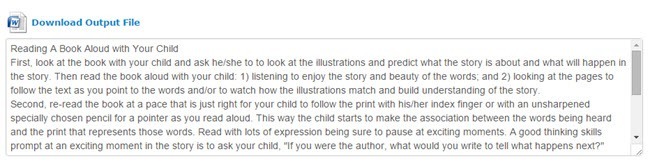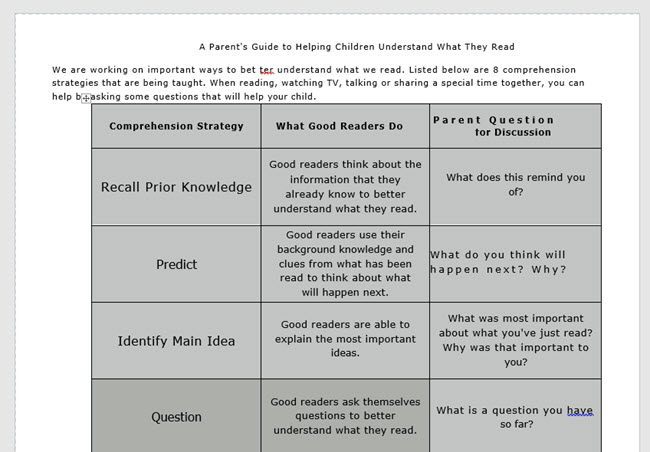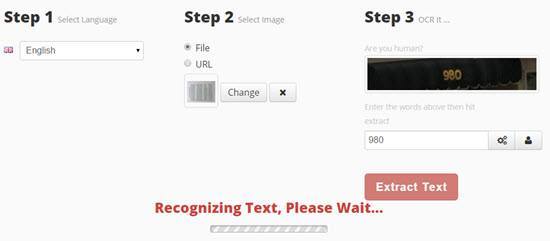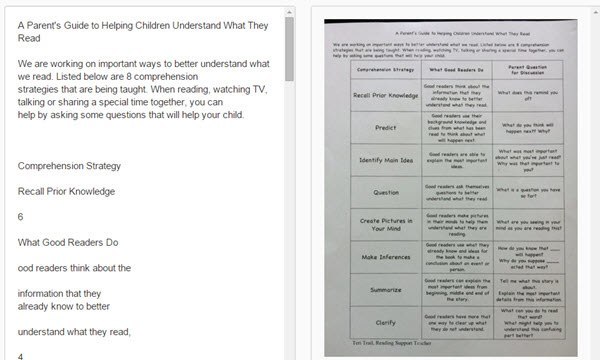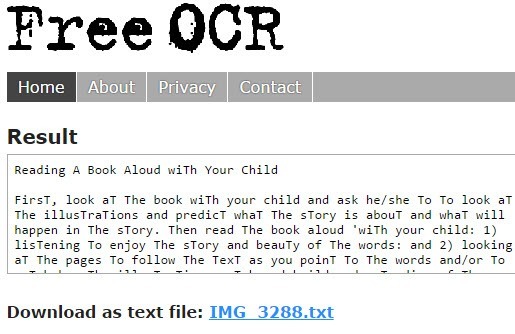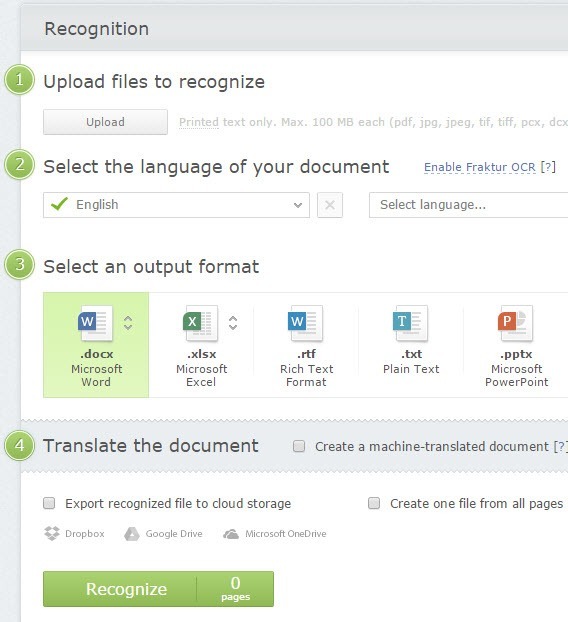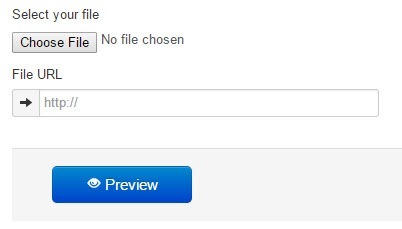Van olyan PDF dokumentum vagy kép, amelyet szövegként szeretne konvertálni? Nemrégiben valaki küldött nekem egy dokumentumot az e-mailben, amelyet módosítani kellett és vissza kell küldeni a javításokkal. A személy nem találta meg a digitális másolatot, így nekem kellett feladnom, hogy az összes szöveg digitális formátumba kerüljön.
Nem volt mód arra, hogy órákat töltsek vissza, egy szép, jó minőségű képet a dokumentumról, majd egy csomó online OCR szolgáltatáson keresztül megégettette az utat, hogy lássa melyik lenne a legjobb eredmény.
Ebben a cikkben egy pár a kedvenc webhelyek OCR, amelyek ingyenesek. Érdemes megjegyezni, hogy ezeknek a webhelyeknek a többsége alapvető ingyenes szolgáltatást nyújt, és fizetett lehetőségeket kínál, ha olyan extra szolgáltatásokat szeretne, mint a nagyobb képek, a többoldalas PDF-dokumentumok, a különböző beviteli nyelvek stb.
előzetesen tudják, hogy a legtöbb ilyen szolgáltatás nem lesz képes megfelelni az eredeti dokumentum formázásának. Ezek elsősorban a szöveg kivonására szolgálnak, és ez az. Ha mindenre szüksége van, hogy egy adott elrendezés vagy formátum legyen, manuálisan kell ezt elvégeznie, miután megkapja az összes szöveget az OCR-ből.
Ezenkívül a szöveg elérésének legjobb eredményei 200 és 400 DPI felbontású dokumentumokból. Ha alacsony DPI képed van, az eredmények nem lesznek olyan jóak. Végül sok olyan webhelyet teszteltem, amelyek csak nem működtek. Ha a Google ingyenes on-line OCR-t használsz, egy csomó webhelyet fogsz látni, de a top 10 találat közül több webhely még nem fejezi be az átalakítást. Néhány idő eltávozott, mások hibákat adtak, és néhányan csak az "átváltó" oldalra ragadtak, ezért nem is érdekeltek ezek a webhelyek.
Minden webhelyen két dokumentumot teszteltem mennyire jó lenne a kimenet. A tesztjeimhez egyszerűen csak az iPhone 5S-t használtam, hogy képet kapjunk mindkét dokumentumról, majd feltöltsük őket közvetlenül a weboldalra átalakítás céljából.
Ha látni szeretné, milyenek voltak a képek, tesztem, itt csatoltam őket: test1 és test2. Ne feledje, hogy ezek nem a telefonról készített képek teljes felbontású verziói. A teljes felbontású képet a webhelyek feltöltése során használtam.
OnlineOCR
OnlineOCR.net egy tiszta és egyszerű webhely, amely nagyon jó eredményeket adott a tesztemben. A legfontosabb dolog, amiért szeretek az, hogy nincs több tonna hirdetés az egész helyre, ami általában a helyzet az ilyen típusú niche szolgáltatás oldalakon.
A kezdéshez válassza ki a fájlt, és várjon, amíg befejezi a feltöltést. A webhely maximális feltöltési mérete 100 MB. Ha regisztrálsz ingyenes számlára, akkor néhány további funkciót kapsz, mint a nagyobb feltöltési méret, a többoldalas PDF-fájlok, a különböző beviteli nyelvek, több konverzió óránként stb.
Válaszd ki a beviteli nyelvet és majd válassza ki a kimeneti formátumot. Választhat Word, Excel vagy Plain Text közül. Kattintson a Átalakításgombra, és megjelenik a szöveg alján egy dobozban egy letöltési hivatkozással együtt.
Ha csak a szöveget szeretné, csak másolja és illessze be a dobozból. Azt javaslom azonban, hogy töltsd le a Word-dokumentumot, mert meglepően nagyszerű feladat az eredeti dokumentum elrendezésének megőrzése.
Például amikor megnyitottam a Word-dokumentumot a második tesztemhez, meglepődtem hogy a dokumentum három oszlopot tartalmazó táblázatot tartalmazott, akárcsak a képen.
A webhelyek közül ez volt a legjobb Messze. Teljesen érdemes regisztrálni, ha sok konverziót kell tennie.
A teljesség kedvéért az egyes szolgáltatások által létrehozott kimeneti fájlokra is hivatkozni fogok, így láthatja az eredményeket. Íme az OnlineOCR eredményei: Test1 Doc és Test2 Doc.
Ne feledje, hogy amikor ezeket a Word dokumentumokat megnyitja a számítógépen, A szó azt állítja, hogy az internetről van, és a szerkesztés le van tiltva. Ez tökéletesen rendben van, mert a Word nem bízik az interneten található dokumentumokból, és tényleg nem kell engedélyezni a szerkesztést, ha csak a dokumentumot szeretné megtekinteni.
i2OCR
nagyon jó eredményt ért el i2OCR. A folyamat nagyon hasonló: válassza ki a nyelvet, fájlt, majd nyomja meg a Kivonat szöveg
itt kell várni egy-két percet, mert ez az oldal egy kicsit tovább tart. Ezenkívül a 2. lépésben győződjön meg róla, hogy a kép jobb oldala felfelé mutatkozik az előnézetben, ellenkező esetben egy sor gibberish lesz, mint kimenet. Valamilyen oknál fogva az én iPhone-jám képei portré módban voltak a számítógépen, de a tájképet, amikor feltöltöttem erre a webhelyre.
I manuálisan kellett megnyitnia a képet egy fotószerkesztő alkalmazásban, forgassa el 90 fokkal, majd forgassa vissza portréré, majd mentse újra. Ha befejezte, görgessen lefelé, és megjeleníti a szöveg előnézetét egy letöltési gombra kattintva.
Ez az oldal nagyon jól ment az első teszt kimenetével, de nem sikerült jól a második teszt, amelyen az oszlop elrendezése volt. Íme az i2OCR: Test1 Doc és Test2 Doc eredmények.
FreeOCR
Free-OCR.com a képeket, és konvertálja őket szöveges szöveggé. Nem rendelkezik opcióval exportálni Word formátumba. Válassza ki a fájlt, válasszon ki egy nyelvet, majd kattintson a Startgombra.
A webhely gyors és a kiadás meglehetősen gyorsan megy végbe. A linkre kattintva letöltheti a szöveges fájlt a számítógépére.
a dokumentum. Fogalmam sincs, miért tenné ezt, de valami furcsa oknál fogva ez a site és a NewOCR is ezt tették. Nem nagy dolog megváltoztatni, de ez egy fárasztó folyamat, amit tényleg nem kellene tenned.
A FreeOCR eredményei: Test1 Doc és Test2 Doc
ABBYY FineReader Online
A FineReader Online használatához regisztrálnia kell egy fiókot, amely 15 napos ingyenes próbaverzió OCR-ig akár 10 oldal ingyenes. Ha csak egy pár oldalt kell egyszeri OCR-t készíteni, akkor ezt a szolgáltatást használhatja. Győződjön meg róla, hogy a visszaigazoló e-mailben ellenőrizze a linket a regisztráció után.
Kattintson a Felismeréselemre, majd válassza a fájlt a Feltöltéselemre. Válassza ki a nyelvet, a kimeneti formátumot, majd kattintson alul Elismeréslehetőségre. Ez a webhely tiszta felületet és hirdetéseket sem tartalmaz.
Vizsgálataim során ez a webhely megragadta a szöveget az első tesztdokumentumból, de óriási volt, amikor megnyitottam az Word dokumentumot. végül újra elvégezte a munkát, és kiválasztotta a Plain Text-ot, mint kimeneti formátumot.
A második teszt az oszlopoknál a Word-dokumentum üres volt, és nem is találtam a szöveget. Nem biztos benne, mi történt ott, de úgy tűnik, nem képes kezelni semmit, csak egyszerű bekezdéseket. A következő oldal, a 21
, rendben volt, de nem olyan jó, mint az első webhely. Először is, van hirdetése, de sajnos nem egy tónus. Először válassza ki a fájlt, majd kattintson a Előnézetgombra.
Ezután elforgathatja a képet, ahol szkennelni szeretné a szöveget. Nagyon hasonlít arra, hogy a szkennelési folyamat egy számítógéphez csatlakoztatott lapolvasóval működik.
23
Ha a dokumentumnak több oszlopa van, akkor ellenőrizze az Oldalelrendezés-elemzésgombot, és megpróbálja megosztani a szöveget oszlopokkal. Kattintson az OCR gombra, várjon néhány másodpercig, amíg befejeződik, majd görgessen lefelé az oldal aljára, amikor az oldal frissül.
Az első tesztben minden szöveg helyes volt, de valamilyen oknál fogva T a dokumentumban! Fogalmam sincs, miért tenné ezt, de így történt. A második tesztben az oldalelemzés engedélyezve a legtöbbet kapott, de az elrendezés teljesen ki volt kapcsolva.
Itt találhatók a NewOCR eredmények: Test1 Doc és 25
Következtetés
Amint láthatja, a szabadság nem igazán jó eredményeket ad a legtöbb esetben sajnos. Az elsõ említett weboldal a legjobb, mert nem csak a teljes szöveg felismerését segített, hanem az eredeti dokumentum formátumát is megõrizte.
Ha csak szövegre van szüksége, , a fent említett webhelyek többsége képes legyen erre. Ha bármilyen kérdése van, ne habozzon megjegyezni. Enjoy!